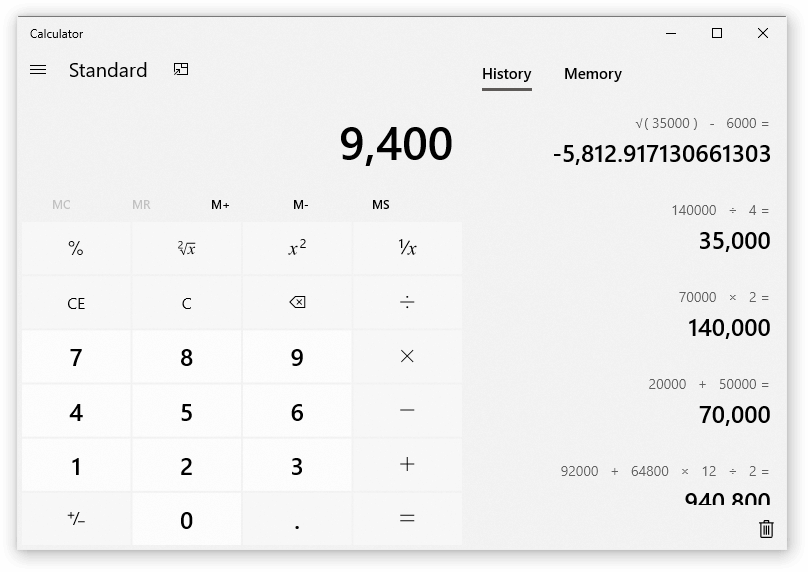Ingen installerar en ny version av Windows bara för att hitta att de behöver återställa sin tidigare version av Windows, men många Windows 7-användare och 8.1-användare har varit tvungna att göra just en sådan sak. Av någon anledning har användarna bestämt att de inte längre vill hantera det drastiskt olika Windows 10 eller något av dess udda beteende.

I vissa fall viktig programvara fungerar inte längre på Windows 10 och användare bestämmer att det inte är värt uppgradera . Inga problem. Du kan återgå till en tidigare version av Windows, men kom ihåg att du bara har 30 dagar på dig att avgöra om du vill göra det eller inte. Det är viktigt att komma ihåg att du under den 30-dagarsperioden inte vill ta bort din Windows.old-mapp i din rotkatalog C: kör . Det är fortfarande möjligt att återgå till en gammal version av Windows efter 30-dagarsmarkeringen, men du måste göra en ren installation av ditt tidigare operativsystem i det här fallet.
Så här säkerhetskopierar du filer på Windows 10
Se alltid till att alla dina viktiga filer från Windows 10 säkerhetskopieras innan du startar den här processen. Precis som när du uppgraderade Windows 7 eller Windows 8.1 till 10 bör alla dina filer följa med dig. Tyvärr garanteras ingenting och saker händer. Att ha säkra säkerhetskopior är en av de viktigaste sakerna du behöver göra. Ha ALLTID kopior av dina grejer om det uppstår något oförutsett fel under återställningsprocessen. Precis när du tror att det inte kommer att hända, gissa vad? Det kommer att hända.
Hur man återgår till en tidigare version av Windows
För att börja processen, gå till Inställningar> Uppdatering och säkerhet> Återställning . Du kan också använda Windows Key + I, och i listan till höger bör du se Gå tillbaka till Windows 7 eller 8.1, beroende på vilken version du uppgraderade. Klicka på Kom igång-knappen. Processen kommer att vara densamma oavsett om du går tillbaka till Windows 7 eller 8.1.
Du kommer att bli tillfrågad varför du återgår. Ge bara ett svar du önskar. Du kommer sedan att gå igenom en serie meddelanden som berättar vad som håller på att hända, varningar som påminner dig om att låta din dator vara inkopplad och att efter att du har gått tillbaka måste du installera om några appar.
Meddelandena kommer också att berätta för dig Säkerhetskopiera dina data ! Se också till att du inte låses ut. Innan du går vidare, se till att du känner till ditt lösenord för den tidigare versionen av Windows. Det här är väldigt viktigt om du laddar ner till Windows 7 eller inte använde samma Microsoft-konto för att logga in med Windows 8.1. Skriv ner ditt lösenord om du tror att du kommer att glömma det.
Fortsätt att trycka på Nästa-knappen så återställs processen.
Ett meddelande visas: Återställning av din dator återställer din tidigare version av Windows och ditt system startas om flera gånger under processen.
Det är viktigt att ha tålamod och komma ihåg INTE att stänga av din dator när som helst. Du kan uppgradera till Windows 10 senare om du bestämmer dig för att göra det. En gång efter att jag nedgraderat till Windows 8.1 och loggat in visas meddelandet om att uppgradera till Windows 10.
är din enda programvarukälla. Vi är här för att hjälpa dig med eventuella problem du har med Windows 10 och återgå till en tidigare version av Windows. Låt oss vara din källa när du behöver ny programvara eller hjälp med något av dina inköp.
Om du letar efter ett mjukvaruföretag som du kan lita på för dess integritet och ärliga affärsmetoder, leta inte längre än . Vi är en Microsoft-certifierad partner och en BBB-ackrediterad verksamhet som bryr sig om att ge våra kunder en pålitlig och tillfredsställande upplevelse av de programvaruprodukter de behöver. Vi kommer att vara med dig före, under och efter all försäljning.
Det är vår 360-graders -garanti. Så vad väntar du på? Ring oss idag + 1877 315 1713 eller maila sales@softwarekeep.com. Du kan också nå oss via livechatt.